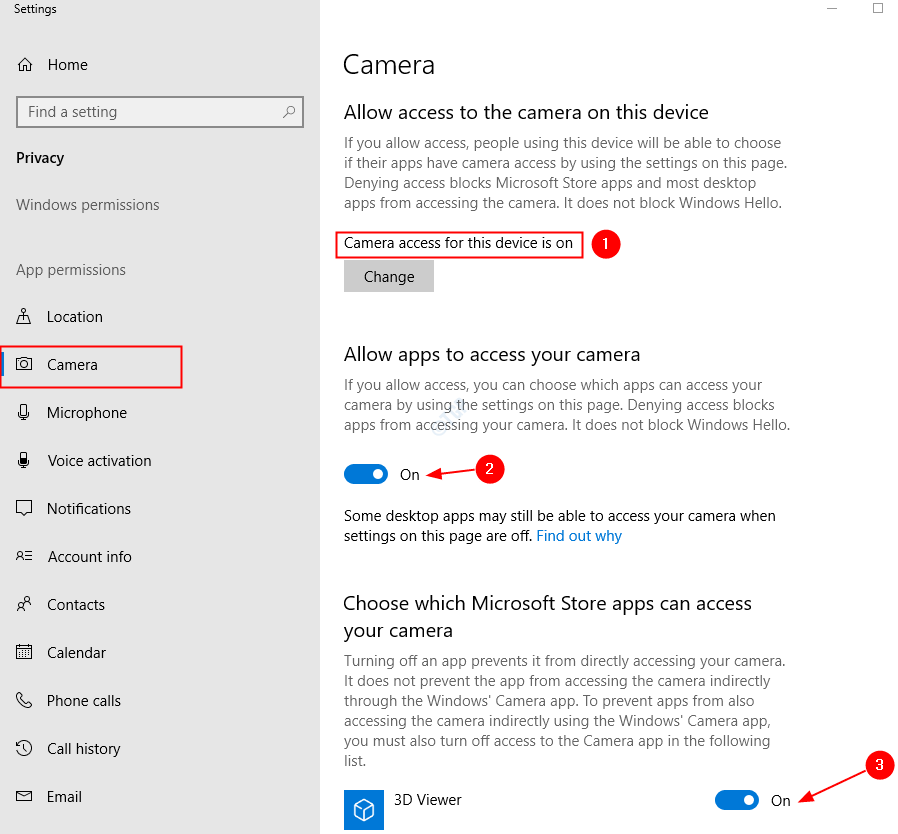See tarkvara hoiab teie draiverid töökorras ja hoiab teid kaitstuna tavaliste arvutivigade ja riistvaratõrgete eest. Kontrollige kõiki draivereid nüüd kolme lihtsa sammuga:
- Laadige alla DriverFix (kontrollitud allalaadimisfail).
- Klõpsake nuppu Käivitage skannimine leida kõik probleemsed draiverid.
- Klõpsake nuppu Draiverite värskendamine uute versioonide saamiseks ja süsteemi talitlushäirete vältimiseks.
- DriverFixi on alla laadinud 0 lugejaid sel kuul.
Kui ilmnes tõrketeade Windows Server AppFabric pole õigesti konfigureeritud, pole teil seda probleemi ainus kasutaja.
See tõrge ilmneb kolmes võimalikus olukorras:
- Teil pole Interneti-ühendust ja proovisite Windows Server AppFabrici käsitsi installida (topeltklõpsatud installifail).
- Teil on Interneti-ühendus ja proovisite installida SharePoint Server 2013 RTM Windows Server 2012 R2-sse.
- Juhul kui teie server on konfigureeritud töörühmaks.
Tänases parandusartiklis uurime parimat viisi selle probleemiga tegelemiseks. Nende sammude järgimine võimaldab teil Windows Server AppFabricu edukalt oma serverisse installida.
Windows Server AppFabric ei ole õigesti konfigureeritud viga parandamiseks toimige järgmiselt
Võrguühenduseta installiprotsess rakenduse Windows Server AppFabric jaoks SharePoint 2016/2013 jaoks
Märge: Kui installisite Windows Server AppFabrici, topeltklõpsates installifailil, peate navigeerima Windowsi menüüsse Rakendused ja funktsioonid ning desinstallima. Pärast desinstallimisprotsessi taaskäivitage oma server ja järgige allpool nimetatud samme.
1. Teisaldage rakenduse AppFabric installer ja avage PowerShell
- Navigeerige asukohta WindowsServerAppFabricSetup.exe fail oma serverisse ajam C: /.
- Vajutage Win + X klaviatuuri klahvid -> vali PowerShell (administraator).
- PowerShelli aknas -> tippige järgmine käsk:
.WindowsServerAppFabricSetup_x64.exe / i CacheClient, CachingService, CacheAdmin / gac
- Vajutage Sisenema käsu käivitamiseks.
- Kui ilmub käsurea süntaksiviga -> käivitage see käsk PowerShell:
.WindowsServerAppFabricSetup.exe / i CacheClient '', '' CachingService '', '' CacheAdmin / gac - Oodake AppFabric installimine lõpule viia.
Windows Server ei värskenda? Proovige selle parandamiseks neid meetodeid
2. Installige värskenduspakett Microsoft AppFabric 1.1 jaoks
- Installige Kumulatiivse värskenduse pakett 1 Microsoft AppFabric 1.1 jaoks.
- Kui kasutate SharePoint 2016 -> installige Microsoft AppFabric 1.1 koondvärskendus 7 (3092423)

- Taaskäivitage oma server -> taaskäivitage SharePointi install.
Märge: Windows Server 2012 R2 ei toeta SharePoint Server 2013 RTM-i. SharePoint 2013 installimiseks võite proovida neid kahte meetodit:
- Installige SharePoint Server 2013 hoolduspaketiga SP1 Windows Server 2012 R2-sse.
- Installige SharePoint Server 2013 RTM Windows Server 2012-sse.
Tänases paranduste artiklis käsitlesime parimat viisi Windows Server AppFabricu õigesti konfigureerimata tõrketeate käsitlemiseks. Järgige selles artiklis toodud juhiseid hoolikalt, et vältida muid probleeme.
Palun andke meile teada, kas see parandusartikkel aitas teil probleemi lahendada.
Seda saate teha, kasutades lihtsalt selle artikli all asuvat kommentaaride jaotist.